
從前兩年開始,微軟的語音助手 Cortana 就一直是微軟每次在說明 Windows 更新時,一定都會提到的重點功能。可是雖然微軟這麼重視 Cortana 語音助手,但是很尷尬的是,至今 Cortana 語音助手依然在很多國家都無法使用,其中也包括台灣。
根據微軟官方表示,雖然 Cortana 辨識中文語音沒有問題,但是 Cortana 其實最重要的是隱藏在背後的深度學習技術,而這些都需要累積足夠的資訊以及訓練,才能帶給各國家最正確的答案。而他們評估目前國內累積的資料還不夠,暫時還不願意貿然開放。
雖然如此,但是在台灣還是有辦法玩到 Cortana,如果安裝的是簡體版的 Windows 10,就可以啟用部分 Cortana 的功能。雖然我們還不知道何時才有正牌的台灣版的 Cortana 可以使用,不過在那之前,就讓我們先來體驗一下中國被稱之為「小娜」的 Cortana,或許可以了解未來 Cortana 可以帶給我們電腦上哪些使用上的改變。
設定啟用 Cortana 語音助手
在 Windows 10 的左下角, 有一個 Cortana 的欄位。不過對於台灣的使用者來說,這個欄位當你點進去只能夠把它當成 Bing 搜尋引擎使用,當你想要設定 Cortana 的時候,在 Cortana 的語言設定中是沒有語言可以選的。不過,如果你使用的是簡體中文版的 Windows,則就可以選擇簡體中文,來啟用 Cortana。
不過,雖然用這樣的方法可以啟用 Cortana,但是微軟還是會提醒你,由於電腦所在的地區與選擇的語文不同,因此這可能會導致你無法使用 Cortana 的完整功能,雖然如此,在沒有其他的方法之下,這已經是目前我們能夠體驗到 Cortana 最多功能的方法。
讓 Cortana 聽懂你的語音
當你啟動了小娜之後,首先你需要的是先讓小娜能夠辨識你的語音,首先是你進入 Cortana 的設定選項後,找到麥克風的選項,並且點選開始,那麼接下來系統就會偵測你的麥克風,然後調出麥克風的語音設定視窗,讓你讀出預設用來偵測語音的語句,從你說話的過程中來判斷你的語音以及周遭的聲音大小,藉此來達到較好的語音辨識效果。
而就像你家中每個人說話的習慣、語句的轉折方式都不大一樣,要讓小娜聽得懂你的語音,判斷同一句話是由你說的或是其他人說的,你還可以使用 Cortana 設定中的「嘗試只學習我」的設定,讓 Cortana 可以針對你的說話方式來調整。在這個步驟,你要追加多念 6 句話,才能讓 Contana 對於如何學習理解你的聲音有更深一層的了解。
在簡體版 Windows 10啟動 Cortana
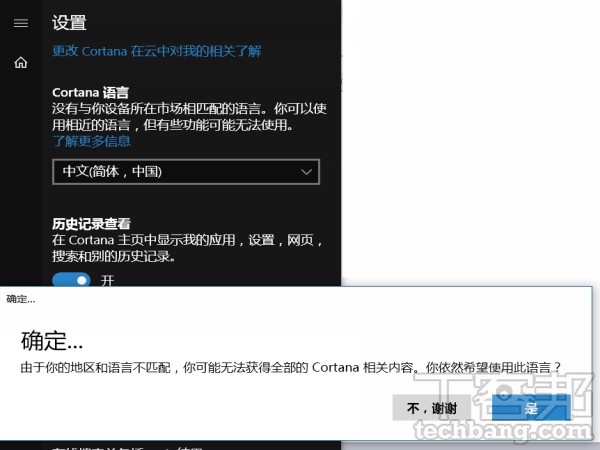
▲ 進入 Cortana 設定後,點選「Cortana 語言」,選擇「中文(簡體)」。
設定語音
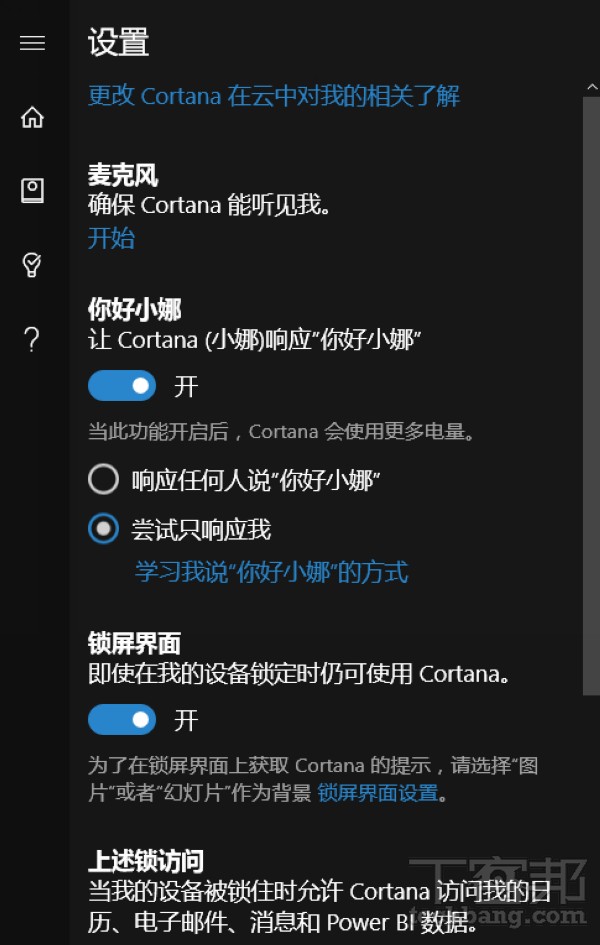
▲ 依照設定步驟設定你的麥克風。
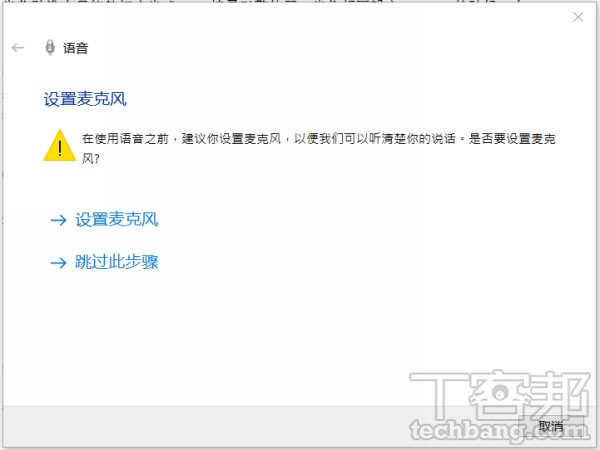
▲ 在麥克風選項中點選「開始」。
熟悉你的語音
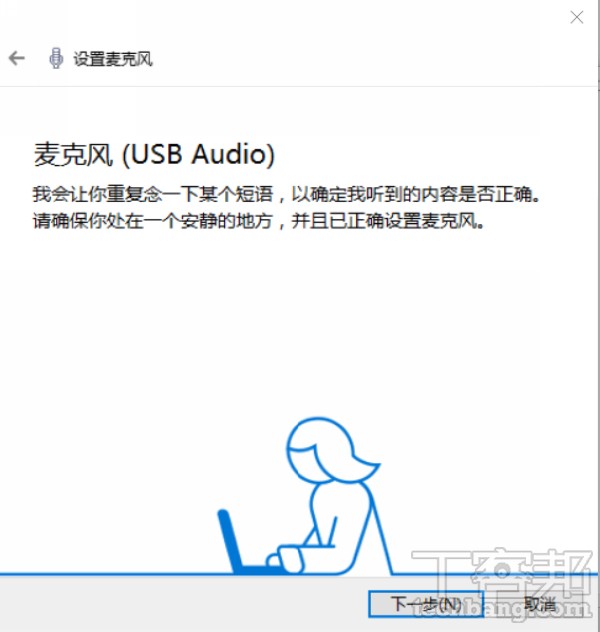
▲ 在麥克風的設定中,會依照步驟來進行。
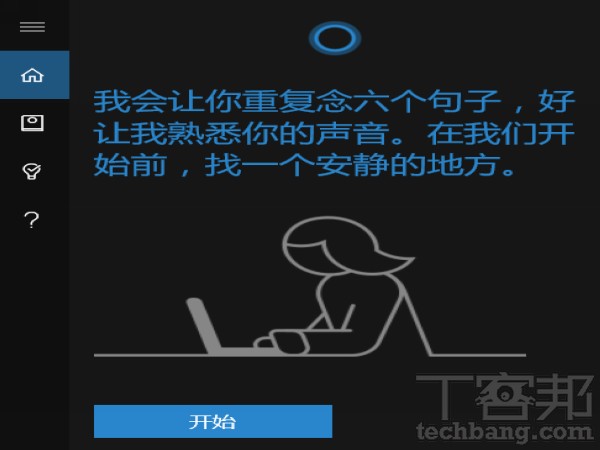
▲ 依照上面所寫出的語音,在麥克風唸出這些句子,讓機器熟悉你的口音。
與 Cortana 聊天、玩遊戲
只要有麥克風,你不需要點選左下角的 Cortana 欄位,只要對著麥克風說話就行,要啟動小娜的智慧功能關鍵字就是「你好小娜」,如果沒有說這幾個字,「小娜」是不會啟動的。
如果你只講了「你好小娜」,而沒有下進一步的指示的話,那麼它就會開始跟你閒聊,並且還會有提示告訴你,你可以在「你好小娜」後面問哪些問題,它會跟你互動聊天。這些提示多半都是 Cortana 內建有答案的問題,因此只要你發會,有時就會得到很有趣的答案。不過在大多數情況下,假設你問的問題是不在資料庫內的,它就會將你的問題丟到 Bing,開啟 Bing 的搜尋結果。
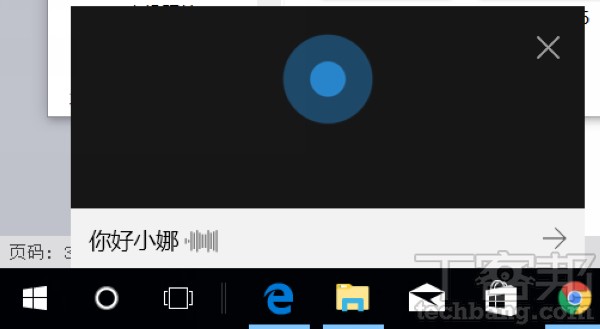
▲ 只要你對著麥克風講「你好小娜」,左下角就會自動啟動小娜的介面,準備聆聽你的問題。
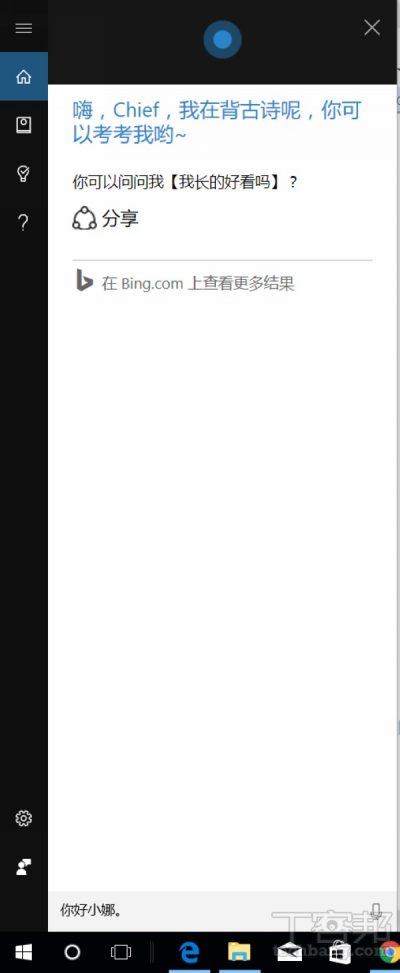
▲ 小娜的反應會用語音以及文字顯示出來,下方會用【】符號提示你可以問它的一些問題。
與小娜玩成語接龍
小娜也有一些很輕鬆的遊戲應用,比方說成語接龍就是一例。啟用的方法很簡單,就是你講完「你好小娜」之後講「成語接龍」就好,或是你講「你好小娜」講完後,直接接著一句成語,小娜也會啟動成語接龍的功能。
成語接龍的規則很簡單,就是每一句成語的開頭第一個字,要接著對方成語的最後一個字。而規則是只要是同音字就可以,接龍的字不需要一模一樣。而當你連續答對幾關之後,小娜就會給你成語達人或是其他的稱號。基本上我們根本不可能在成語接龍上贏得了機器人,畢竟人家可以透過網路去搜尋答案,而你只能靠自己的大腦獨力作戰。但是在過程中將可以讓你更加瞭解怎麼樣使用小娜,透過語音與小娜進行互動。

▲ 如果成語接龍你答錯的話,小娜還會給你提示讓你再答一次。
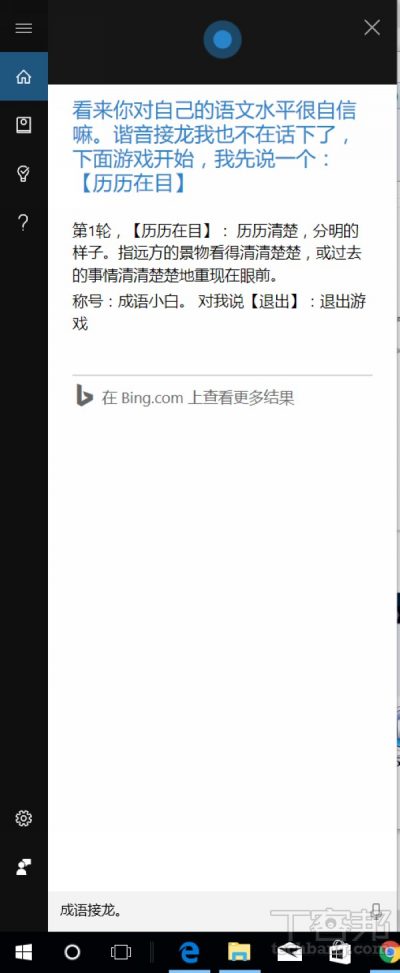
▲ 你也可以用麥克風跟小娜玩成語接龍。
貼心小秘書,為你建立提醒
除了玩遊戲之外,其實小娜主要的工作還是讓你用對話的方式,可以幫你處理一些日常的工作。當你進入小娜的時候,主介面就有一個提示的選單,點選就可以列出小娜可以幫你做到哪些事情。
目前中國版的小娜可以處理的事情多達 9 項。其中包括可以讓你用嘴巴下命令就可以把待辦事項加入行事曆中,或是指揮小娜幫你在特定的時間點設定鬧鐘,完全就是一個小秘書。當你要設定提醒功能時,小娜會識別不同的提醒指令,你可以選擇在不同的日期提醒你,循環提醒或者每天提醒。這樣就再也不擔心忘記重要的事情了。
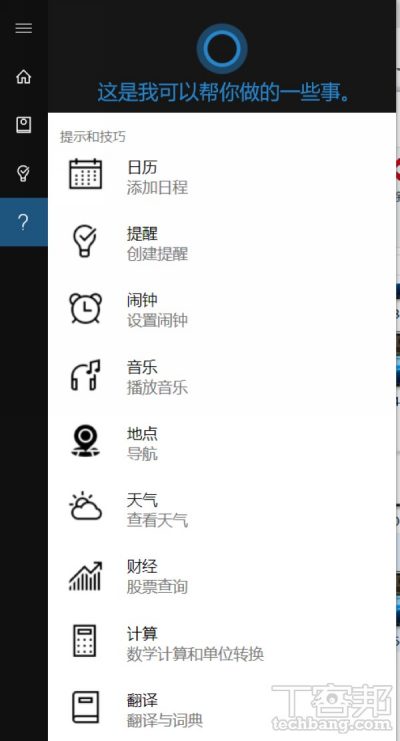
▲ 你可以先點選提示,看看小娜可以做哪些事情。
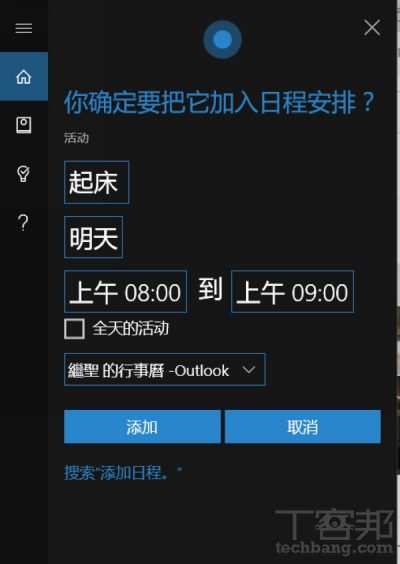
▲ 你可以說「明天上午 8 點到 9 點叫我起床」,就可以設定成這樣的提醒事項加到行事曆中。
翻譯以及設定地圖
除了當貼心小秘書之外,另外小娜也有提供翻譯的功能,只要你用麥克風講的是英文,而且小娜可以辨識出來的話,它就會啟用翻譯的功能,列出這個英文的字母,以及提供你這個單字的解釋。基本上比較像是不用動手翻的英漢字典,而不是翻譯。
而另外一個好用的功能則是地圖,前面一篇文章我們已經講過地圖 App 要怎麼用了,在這裡則是地圖與小娜結合的案例,你可以直接在小娜裡頭問「從家裡到台北市有多少距離」,小娜就會直接在 Cortana 的介面上秀出地圖,並且直接告訴你從你現在的位置到台北有多遠的距離。不過在小娜介面中只能處理一些很簡單的是情,如果你對地圖有進一步的需求,最後還是會需要開啟地圖 App,直接到地圖 App 裡頭去處理。
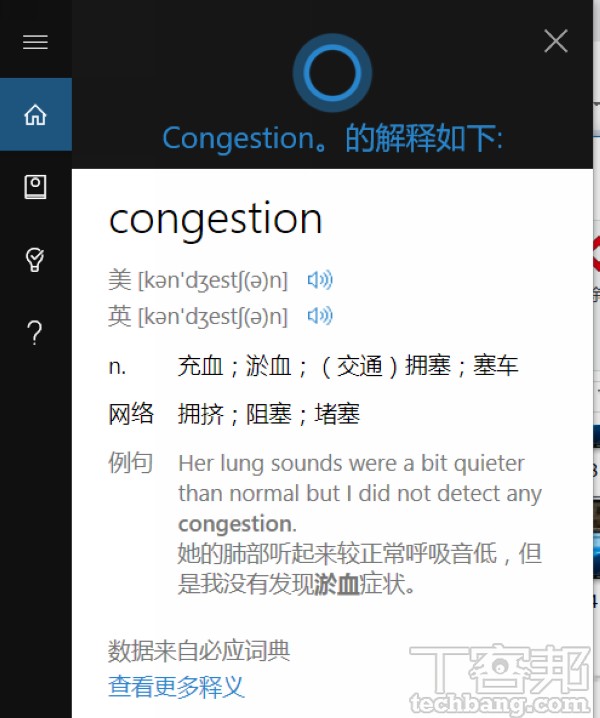
▲ 念出英文單字就可以直接秀出英漢字典。
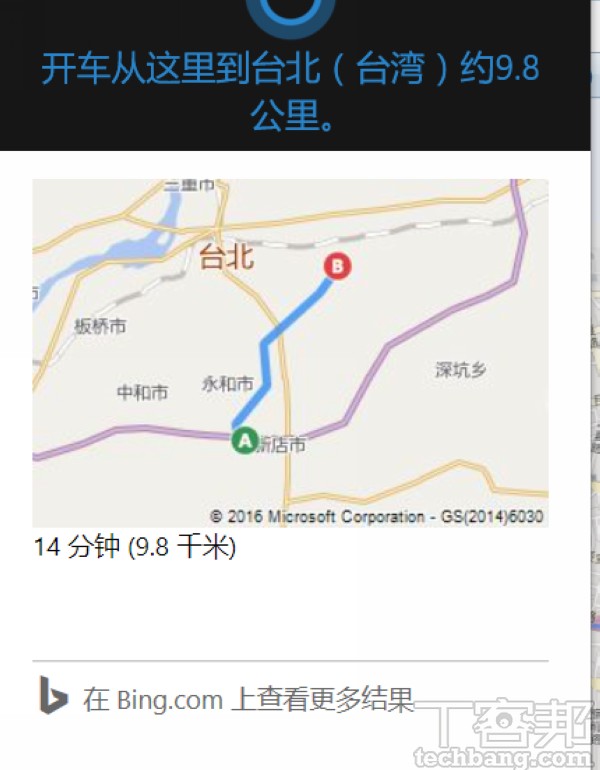
▲ 我們詢問開車到台北有多遠,就會秀出這樣的答案。
(本文由 T客邦 授權轉載)










